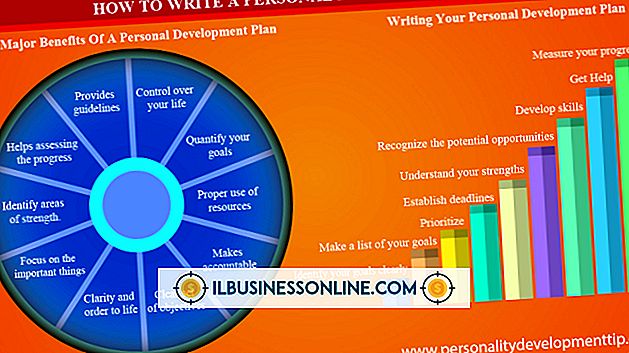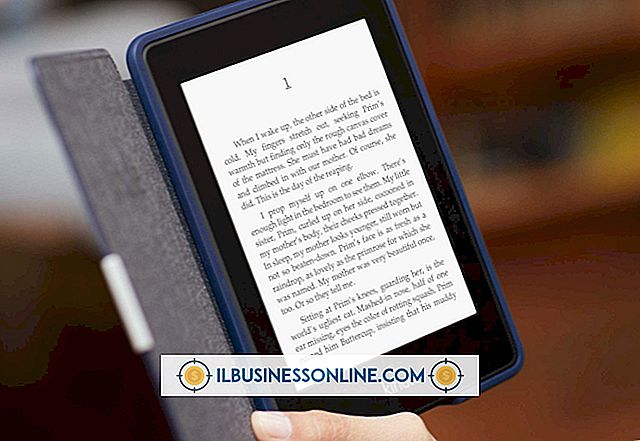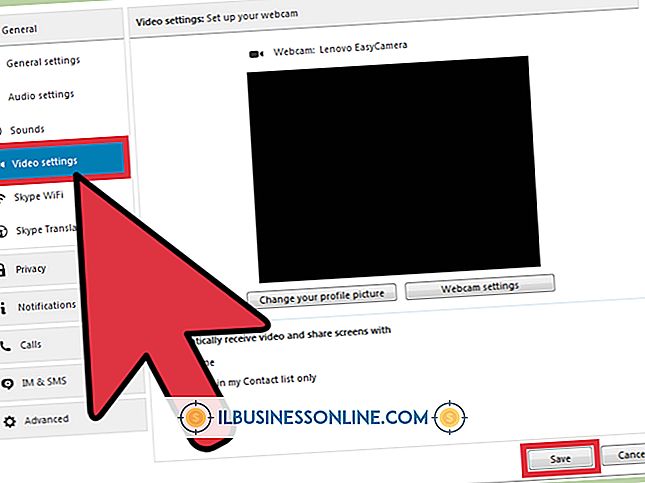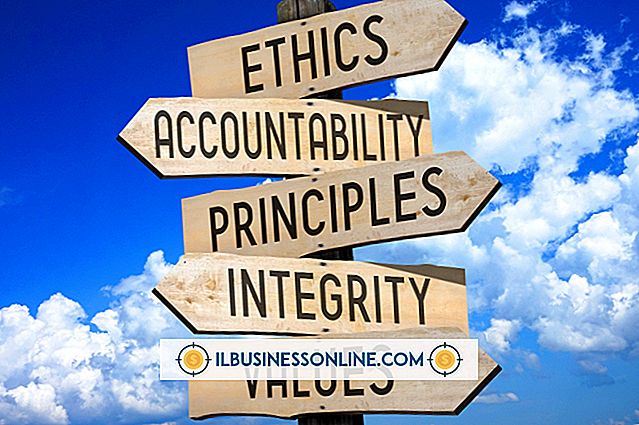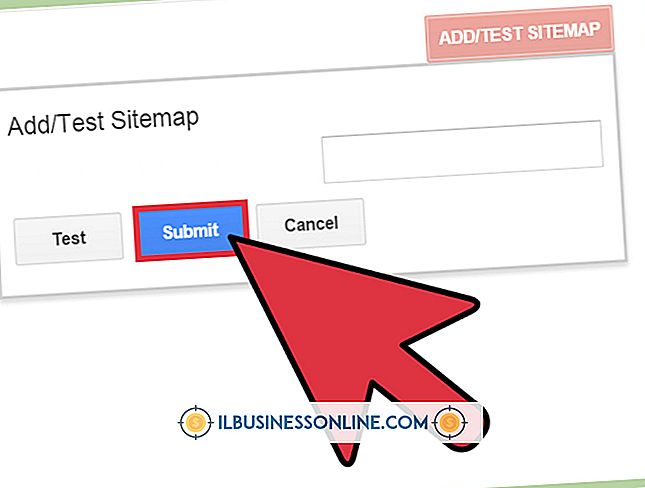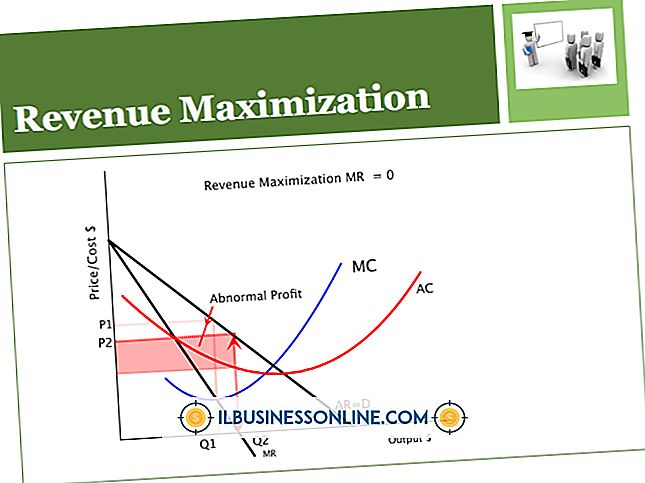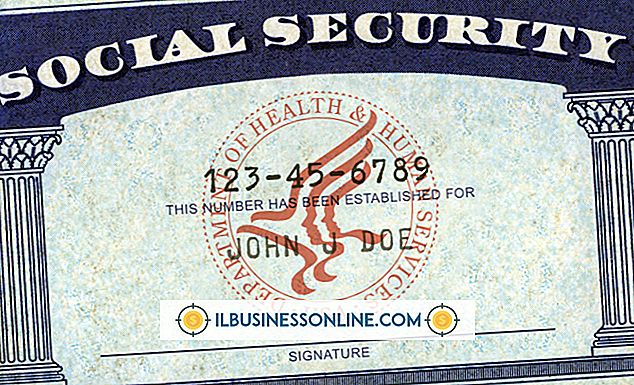Slik bruker du jokertegn i Excel
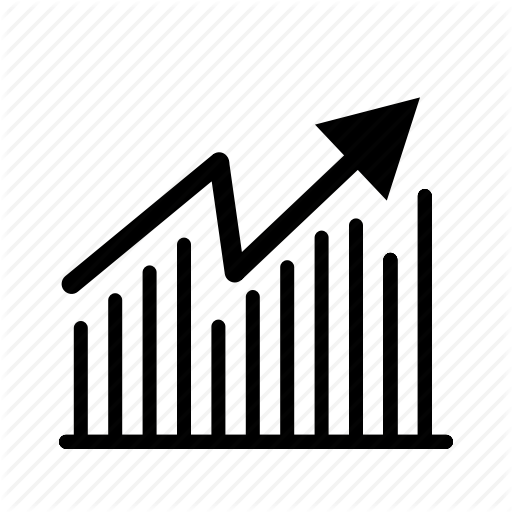
Excel-regneark kan inneholde opptil 1.048.576 rader og 16.384 kolonner, mens hver celle kan inneholde så mange som 32.767 tegn. Arbeidsbøker - den totale samlingen av ark - begrenses bare av datamaskinens minne og systemressurser. For å raskt isolere data mellom massive mengder informasjon, kan du bruke Excels filtreringsalternativer. Wildcards, en avansert funksjon i Excel-filtre, lar deg spesifisere parametrene for filtrering, noe som er spesielt nyttig når du søker etter og erstatter innhold.
1.
Pass på at datatypen i hver kolonne i Excel-regnearket ditt er den samme. Øverste rad i hver kolonne må beskrive innholdet og dataene i hver kolonne må være av samme type, for eksempel tall, bokstaver eller datoer.
2.
Klikk i en hvilken som helst datacelle for å få tilgang til "Data" -menyen. Velg "Sorter og filtrer" og deretter "Filter" hvis du bruker Excel 2007 eller 2010. For tidligere versjoner, klikk "Filter" og deretter "AutoFilter."
3.
Klikk på pilen i kolonnen du vil filtrere for å få frem en rullegardinmeny. Fra menyen, velg "(Tilpasset ...)" i Excel 2003 eller "Nummererte filtre" og deretter "Egendefinert" i Excel 2007 eller 2010 for å hente den egendefinerte AutoFilter-menyen. Herfra kan du angi egendefinerte søkeparametere og bruke koder som kalles jokertegn for å gjøre søket enda mer spesifikt.
4.
Start søkeordene dine med en stjerne hvis du vil finne noen elementer som inneholder det du ønsker å velge, uavhengig av antall tegn. I hovedsak står asterisken som et jokertegn for et hvilket som helst antall tegn. For eksempel finner du "sør *" ord som "sør", "sørvest" og "sørøst" i hele kolonnen.
5.
Bruk et spørsmålstegn jokertegn til å representere ett tegn. For eksempel skriver du «sh? P» for å finne vilkår som begynner med "sh" og slutter med "p", slik "butikk" eller "skip".
6.
Skriv en tilde foran et tegn som brukes som jokertegn for å søke etter jokertegn. Skriv "Save ~ Mart" for å søke etter "Save Mart", for eksempel.